گلوگاه یا همان باتل نک (Bottleneck) مفهومی است که در دنیای کامپیوتر جایگاه ویژه و قابل توجهی برای کارشناسان سختافزار دارد. هنگامی که تصمیم به اسمبل یک سیستم برای کاربری گیمینگ، طراحی یا زمینههای دیگر میگیرید، هزینه بیشتر لزوما بهتر نیست. توجه به مفهوم گلوگاه در کامپیوتر برای دریافت بهترین عملکرد و کارایی در یک سیستم ضروری است.
همچنین اهمیت به موضوع گلوگاه از هزینههای اضافی و نادرست جلوگیری میکند. اصطلاح باتلنک به وضعیتی اشاره دارد که در آن بخشی از سیستم، عملکرد تمامی اعضای یک سیستم را محدود به عملکرد خود میکند. در ادامه این موضوع را دقیقتر بررسی میکنیم.
فهرست مطالب:
- مفهوم گلوگاه
- گلوگاه در کامپیوتر چیست؟
- گلوگاههای رایج در کامپیوتر
- بررسی دقیقتر گلوگاه در کامپیوتر
- چگونه گلوگاه را تشخیص دهیم؟
- چگونه گلوگاه را از بین ببریم؟
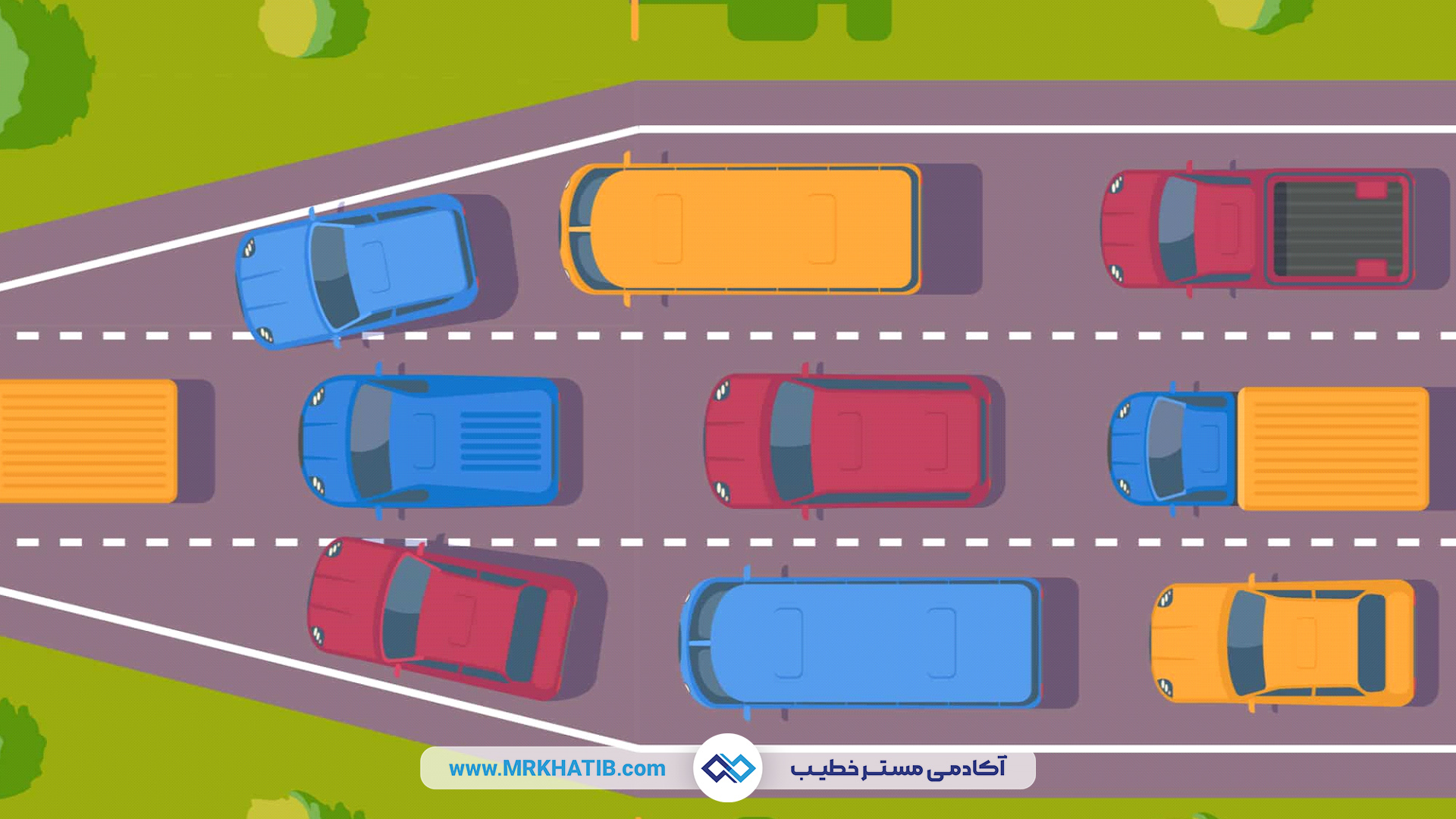
مفهوم گلوگاه یا باتلنک :
اگر عبارت باتلنک (Bottleneck) را به صورت جز به جز بررسی کنیم، Bottle به منظور بطری و عبارت neck به معنی تنگه است و لغت Bottleneck بیانگر قسمت باریک بطری است که مایع درون آن از این بخش خارج میشود.
به بیان دیگر باتلنک به محلی گفته میشود که یک فرایند را محدود به ویژگیهای خود میکند. برای مثال در تصویر بالا جادهای را مشاهده میکنید که سه لاین حرکت دارد و مسیر خوبی به نظر میرسد اما به دلیل نقطهای که سه خط حرکت به یک خط تبدیل میشوند حرکت کند و ترافیک ایجاد میشود. در این مثال محل تبدیل سه خط حرکت به یک خط باتلنک یا گلوگاه گفته میشود.
اصطلاح باتلنک نه تنها در حوزه تکنولوژی بلکه در زمینههای دیگر مانند بیزینس و کسب و کار نیز از اهمیت ویژهای برخوردار است و برای بررسی تاخیر و هزینههای تولید و… استفاده میشود.
گلوگاه در کامپیوتر چیست؟
گلوگاه کامپیوتر زمانی اتفاق میافتد که اجزای اصلی شما (CPU، RAM، کارت گرافیک) نمیتوانند به اندازه کافی سریع با هم کار کنند تا با نیازهای رایانه شما هم خوانی و سازگاری داشته باشند. این می تواند باعث تاخیر یا کندی در هنگام استفاده از برنامه ها یا اجرای بازی ها شود. گلوگاه در سیستم مانند ترافیک در بزرگراه است: اگر یک خودرو خیلی کند حرکت کند، باعث ایجاد ترافیک میشود که روی خودروهای دیگر نیز تأثیر میگذارد. از نظر کامپیوتر، به این معنی است که یک جزء مانع از کار کردن تمام اجزای دیگر با تمام توان آنها می شود.
باتلنک یا گلوگاه در کامپیوترها در بخشهای متعددی دیده میشود. در سختافزار کامپیوتر اگر در کامپیوتری قدرت پردازشی و محاسبات یک قطعه با قطعات دیگر همخوانی نداشته باشد، طوری که کارایی کلیه قطعات سیستم را محدود و مختل کند، این سیستم دچار گلوگاه شده و قطعه نامناسب این گلوگاه را ایجاد کرده است. پس به طور کلی اگر در انتخاب قطعات سیستمی تناسب وجود داشته باشد احتمال ایجاد باتلنک نزدیک به صفر است.
اگر یک سیستم گلوگاه داشته باشد در بهترین حالت گلوگاه عملکرد سیستم را محدود میکند یا در صورت وجود وضعیت نامساعد و بحرانیتر بین قطعات، در کار با برنامهها به مشکل میخورد و سیستم حالت کندی و لگ به خود میگیرد.
چند نکته مهم در مورد گلوگاه (Bottleneck):
- مفهوم گلوگاه صرفا برای سختافزارهای بالارده و حرفهای نیست بلکه باید در هر سیستم کامپیوتری در نظر گرفته شود.
- اگر یک قطعه در سیستمی نامناسب باشد و گلوگاه ایجاد کند لزوما در سیستمهای دیگر هم نامناسب نیست.
- گلوگاه لزوماً به دلیل بیکیفیت بودن یا قدیمی بودن یک قطعه نیست، بلکه به دلیل عملکرد آن قطعه در مقایسه با قطعات دیگر است. ممکن است قطعهای هرچند قدیمی عملکرد مناسبی در یک سیستم کامپیوتری داشته باشد؛ فقط به خاطر اینکه با سخت افزارهای همسطح و مناسب با خودش اسمبل شده است.
- باتلنک در یک سیستم کامپیوتری هیچگاه صفر نمیشود بلکه تنها میتوان آن را نزدیک به صفر کرد.
تاثیر باتلنک روی کامپیوتر
وجود باتلنک در کامپیوتر میتواند مربوط به قطعات سخت افزاری متفاوتی باشد، برای مثال، CPU یا GPU شما میتواند به اندازه کافی قدرتمند نباشند که بتوانند پردازش های شما را انجام دهند. این موضوع، میتواند به طور کل، منجر به کاهش فریم ریت در بازیها و عملکرد بد سیستم شود. همچنین می تواند منجر به قطع و وصلی صدا و پرش تصویر در بازی آنلاین و یا تماشای فیلم آنلاین شود.
دلایل بوجود آمدن گلوگاه در کامپیوتر:
شایع ترین علت گلوگاه سیستم، داشتن پردازنده (CPU)، کارت گرافیک (GPU) یا حافظه رم(RAM) قدیمی یا ضعیف نسبت به قطعات دیگر است. اگر سیستم شما به منابع سخت افزاری بهتری احتیاج داشته باشد، یک رم ضعیف میتواند باعث ایجاد باتلنک شود. علاوه بر این، اجرای نرم افزارهایی که نیاز سیستم نمیباشد، نیز باعث ایجاد گلوگاه می شود. برای مثال، نصب بازی پیشرفته و سطح بالا در یک کامپیوتر معمولی که کارهای عادی را به درستی پردازش میکند هم میتواند باعث ایجاد گلوگاه شود. درواقع، پردازش یک بازی پیشرفته، فرا تر از حد توان یک سیستم معمولی میباشد.

گلوگاه های رایج در کامپیوتر
گلوگاه بین CPU و GPU:
این دو قطعه در حالتهای متعددی دچار گلوگاه میشوند. در ادامه یک نمونه از موقعیتی که به بین این دو قطعه گلوگاه ایجاد شده است را بررسی میکنیم.
پردازنده (CPU) عمدتاً اکثر عملیاتها را محاسبه میکند اما در مواردی دستورالعملهای رندر را به واحد پردازش گرافیکی (GPU) ارسال میکند. این دستورالعملها شامل میزان سایهها، جزئیات و بافتها و سایر دادههای بصری است که GPU برای اینکه بداند چه چیزی باید ارائه شود به آنها نیاز دارد. سپس دستورالعملها توسط GPU اجرا و تصویر روی صفحه مانیتور ایجاد میشود.
اگر GPU این دستورالعملها را سریعتر از آنچه CPU بتواند ارائه دهد، GPU تا زمانی که مجموعه دستورالعملهای بعدی را از CPU دریافت کند منتظر میماند و این انتظار در نهایت باعث افت فریم ریت و ایجاد لگ میشود. این بدان معناست که قدرت پردازش واحد گرافیکی بیشتر از پردازنده است و CPU در این حالت باتلنک ایجاد کرده است. در بیشتر اوقات گیمرها به کارت گرافیک اهمیت میدهند و از قدرت CPU غافل میشوند و باعث ایجاد گلوگاه در سیستم خود میشوند.
عکس این امر نیز با وجود پردازندهای قدرتمند که عملکرد بهتری از GPU دارد میتواند رخ دهد. طوری که اگر CPU این دستورالعملها را سریعتر از آنچه GPU بتواند ارائه دهد پردازش کند، CPU تا زمانی که GPU دستورالعملها را اجرا کند بیکار میماند. به عبارتی میزان زیادی از قدرت پردازشی CPU هدر میرود.
گلوگاه بین مانیتور و واحد پردازش تصویر:
معمولا در مانیتورها برای مشخص کردن تعداد تکرار نمایش تصاویر در ثانیه (رفرش ریت)، از معیار هرتز (Hz) استفاده میکنند. همچنین تعداد فریمهایی که واحد پردازش تصویر میتواند در ثانیه ایجاد کند (frame rate) را با معیار FPS(frame per second) نمایش میدهند.
بهتر است رفرشریت در مانیتور و فریمریت در گرافیک مقادیر یکسانی داشته باشند و تا حد امکان تفاوتی بین این دو پارامتر وجود نداشته باشد. در این صورت تداخلهای احتمالی به حداقل رسیده و تجربه کاربری بهبود پیدا میکند.
در غیر این صورت اگر میزان رفرشریت در مانیتور و فریمریت در گرافیک تفاوت چشمگیری داشته باشند، نوعی از گلوگاه در سیستم به وجود خواهد آمد. برای مثال کارت گرافیکی داریم که توانایی ارائه ۲۰۰ فریم در ثانیه را دارد ولی چون رفرشریت مانیتور ۶۰ هرتز است ۲۰۰ فریم برای کاربر ملموس نیست و تنها ۶۰ هرتز را احساس میکند. عکس این امر نیز اتفاق میافتد.
گلوگاه رم (RAM):
گلوگاه RAM زمانی اتفاق میافتد که RAM شما به سادگی نمیتواند وظایف شما را انجام دهد و بسیار کند عمل میکند که میتواند ناشی از باتلنک در رم به دلیل سرعت پایین یا حجم کم آن باشد. معمولا مشکلات کمبود رم به دلیل فعالیتهای چند وظیفهای (مولتی تسک) است.
گلوگاه هارد دیسک(HDD):
گلوگاه HDD نیز در سیستمهای قدیمی بسیار رایج است. هنگامی که فضای ذخیره سازی شما باعث میشود سیستمعاملها و برنامههای شما به آرامی لود و سبب کندی سیستم شود، در حقیقت باتلنک ایجاد کرده است. به همین دلیل یکی از رایج ترین راهها برای احیای رایانههای قدیمی و کند، تعویض هارد دیسک با یک SSD سریع است.
بررسی دقیقتر گلوگاه در کامپیوتر:
حال که به این بخش از مقاله رسیدهاید تا حدی درک کردهاید که باتلنک چه ویژگیهایی دارد و باتلنک را به نوعی تعادل بین قطعات سیستم برای خود معنی کردهاید. این جمله تا حدی درست است اما کامل نیست. در ادامه مسئله باتلنک را دقیق تر بررسی میکنیم و راهکار هایی برای یافتن باتلنک در سیستم های کامپیوتری را معرفی میکنیم.
باتلنک در دنیای کامپیوترها پیچیدهتر از مفاهیمی که تا به حال مطالعه کردهاید است. به طور کلی تا این قسمت از مقاله متوجه شدیم که اگر برای مثال ۵۰٪ فشار پردازشی بر روی پردازنده باشد همان میزان باید در GPU مشاهده شود. خب برای تشخیص این موضوع آیا میزان توان پردازشی هر قطعه را بررسی میکنیم؟ خیر!!
در کامپیوترها ممکن است توان پردازشی یک قطعه بسیار بیشتر از قطعه دیگر باشد ولی بر روی هردو قطعه شاهد فشار ۵۰٪ باشیم. این اتفاق به این دلیل رخ میدهد که فشار پردازشی در هر برنامه کامپیوتری متفاوت است و ممکن است در برنامهای یک قطعه درگیری بیشتری از اعضای دیگر سیستم داشته باشد.
هر برنامه سیستم محاسباتی خاص و مخصوص به خود را دارد. برای مثال یک برنامه بیشتر فشار را بر روی CPU اعمال میکند، برنامهای GPU را زیر بار فشار پردازشی میبرد و برنامهای دیگر RAM را بیشتر درگیر میکند.
فهمیدیم که باتلنک با توجه به برنامههای کامپیوتری لحاظ میشود. در کامپیوترها از برنامههای متعددی استفاده میشود، به همین دلیل بهتر است باتنلک برنامهای که اجرای مطلوب آن برای شما از اهمیت بیشتری برخوردار است را بررسی کنید. به این منظور نیازهای نرمافزاری (recommendation) که توسط کمپانی در سایت سازنده برنامه مورد نظرتان ذکر شده را مطالعه و توصیههای سختافزاری که به آنها اشاره شده را بخوانید تا قطعات را با توجه به توصیههای ذکر شده انتخاب کنید.

روش های تشخیص باتلنک
در ابتدا بهتر است این نکته را نیز به عنوان یک قانون به یاد داشته باشید که همه سیستم ها دارای باتلنک هستند و هیچ کامپیوتری بدون گلوگاه نیست. به این دلیل که در هر صورتی به احتمال زیاد یکی از پردازنده ها (CPU یا GPU) عملکرد بهتر و سریعتری نسبت به دیگری خواهد داشت. ولی میتوان گفت میزان گلوگاه تا ده درصد نرمال است و مشکلی ایجاد نمیکند. یعنی اختلاف میزان فعالیت دو پردازنده اگر کمتر از 10 درصد باشد، گلوگاه به وجود آمده اختلالی در رایانه شما به وجود نخواهد آورد و شما با هزینه ای که صرف کردهاید بیشترین بازدهی را از کامپیوتر خود دریافت میکنید. ولی اگر این عدد بالای ده درصد باشد شاید بهتر است به فکر برطرف کردن باتلنک سیستم خود باشید.
استفاده از تسک منیجر برای شناسایی باتلنک
برای تشخیص گلوگاه میتوانید از تسک منیجر ویندوز استفاده کنید. ابتدا تسک منیجر(task manager) سیستم خود را با نگه داشتن کلیدهای Ctrl و Shift و Esc باز کرده و به تب performance بروید. در این بخش میتوانید وضعیت قطعات خود را در هر لحظه با استفاده از گرافها و درصدهای ارائه شده دنبال کنید. سپس، میتوانید بررسی کنید کدام قطعه هنگام استفاده از برنامه مد نظرتان نسبت به قطعات دیگر تحت فشار بیشتری است. آن قطعه باتلنک ایجاد کرده است. برای مثال در برنامه مورد نظر شما، پردازنده اصلی از 95 تا 100 درصد توان خود استفاده میکند ولی کارت گرافیک یا GPU شما حداکثر 60 تا 70 درصد از توان خود را صرف میکند و باقی آن بلا استفاده است. در این صورت CPU شما باعث باتلنک یا گلوگاه شده است.
سایت محاسبه گلوگاه
سایتهای متعددی تحت عنوان محاسبهگر باتلنک برای تشخیص میزان باتلنک فعالیت میکنند. با توجه به مطالب گفته شده استفاده از این سایتها توصیه نمیشود! زیرا این سایتها امکانات محدودی دارند و نمیتوانند باتلنک را با توجه به استفاده شما تنظیم کنند و معمولاً شرایط را طوری در نظر میگیرند که تمام منابع سختافزاری سیستم شما تحت فشار یکسان باشند.
تشخیص گلوگاه برای گیمرها با تسک منیجر و سایتهای محاسبهگر گلوگاه ممکن نیست. به همین دلیل برای بررسی وضعیت سیستم در گیم از برنامههای مانیتورینگ وضعیت قطعات مانند MSI Afterburner استفاده میکنیم. ولی میتوان از ابزارهایی مثل GeForce Experience هم برای سنجش معیارهای تشخیص گلوگاه استفاده کرد. بهتر است بدانید قطعهای که هنگام استفاده از بازی مد نظرتان نسبت به قطعات دیگر تحت فشار بیشتری است و ٪۱۰۰ آن درگیر است در شرایطی که قطعه های دیگر حداکثر تا 70 در صد توان خود را استفاده میکنند، باتلنک ایجاد کرده است.
تشخیص گلوگاه با استفاده از نرم افزار MSI Afterburner

این نرم افزار یک ابزار معتبر و متداول است که برای نمایش میزان FPS و فعالیت منابعی مثل CPU و کارت گرافیک استفاده میشود. برای اینکه از این نرم افزار قدرتمند استفاده کنید مراحل زیر را طی کنید:
- ابتدا نرم افزار MSI Afterburner را از سایت msi.com دانلود کنید.
- نرم افزار را نصب کنید و توجه کنید که حتماً تیک گزینه RivaTuner Statistics Server فعال باشد.
- نرم افزار را اجرا کنید و گزینه تنظیمات با علامت چرخ دنده را انتخاب کنید تا منوی MSI Afterburner Properties برایتان نمایش داده شود.
- روی تب Monitoring کلیک کنید.
- در لیستی که زیر عبارت Active Hardware Monitoring Graphs وجود دارد، مورد GPU usage و CPU usageرا انتخاب کنید و روی گزینه Log history to file کلیک کنید.
- گزینه Apply را انتخاب کنید و بعد از اینکه نرم افزار MSI Afterburner راه اندازی شد، برنامه هایی که بیشتر استفاده میکنید را اجرا کنید و گزینه Log history to file را انتخاب کنید.
- هر برنامه یا بازی را در حدود 30 تا 45 دقیقه اجرا کنید.
- سپس از مسیر C:/Program Files (x86)/MSI Afterburner/HardwareMonitoring.hml فایل گزارش ذخیره شده را پیدا کنید و میزان فعالیت هر قطعه را بررسی کنید.
برای رسیدن به یک نتیجه قابل اعتماد و درست، بهتر است این کار را برای چند برنامه یا بازی انجام دهید و داده ها را به صورت کلی با هم مقایسه کنید. در این صورت اگر فاصله زیادی بین درصد استفاده از هر قطعه مشاهده کردید باید بدانید که شما در سیستم خود گلوگاه یا باتل نک شدیدی دارید.
جلوگیری از ایجاد گلوگاه در کامپیوتر
برای جلوگیری از ایجاد گلوگاه در سیستم شخصی خودتان، کافیست به چند نکته که در ادامه گفته میشود دقت کنید:
- مطمئن شوید که همه اجزای سیستم شما سازگار و به روز هستند.
- سیستم شما بابد عملکرد درست و صحیحی داشته باشد. درایور ها باید آپدیت باشند و هیچ گونه بدافزاری نباید در سیستم شما وجود داشته باشد.
- در هنگام نصب نرم افزار های مورد نیازتان، منابع سخت افزاری که برای نصب احتیاج هستند را بررسی کنید.
- هر سخت افزار قدیمی را برای قدرت بیشتر برای اجرای برنامه ها و بازی های جدیدتر ارتقا دهید. قدرت پردازش بهتر برابر با احتمال کمتر ایجاد گلوگاه در سیستم شما است.
از بین بردن گلوگاه در کامپیوتر
برای از بین بردن گلوگاه ابتدا از بروزرسانی تمامی درایورهای لازم و عدم وجود بدافزار در سیستم خود اطمینان حاصل کنید. بعد از برطرف کردن مشکلات ذکر شده مجدد باتلنک سیستم خود را بررسی کنید. اگر مشکل شما رفع شد که هیچ وگرنه باید به فکر ارتقای سختافزاری سیستم خود باشید. برای تقویت سخت افزار کامپیوتر خود بهتر است مقاله ارتقای سیستم را در سایت آکادمی مستر خطیب مطالعه کنید.
همچنین کمک گرفتن از متخصصانی که در اسمبل کردن کامپیوتر و ارتقاء قطعات سیستم مهارت دارند نیز میتواند برای شما در انتخاب سخت افزار مناسب برای سیستم کامپیوتری خود مفید باشد. پس حتما در قسمت نظرات، پرسش های خود در مورد اسمبل کردن و تقویت کامپیوتر مطرح کنید. مشاوران ما در اسرع وقت شما را راهنمایی خواهند کرد.
اگر شما جز افرادی هستید که به مباحث اکتیو و پسیو شبکه علاقه دارید و مشتاق هستید که در حوزه ی سخت افزار و شبکه های کامپیوتری، اطلاعات کسب کنید، محتوای تیم مستر خطیب را دنبال کنید و با ارائه نظرات خود، ما را در بهبود و ارتقای کیفیت مطالب یاری کنید.
هم چنین، در دوره ۰ تا ۱۰۰ اسمبل و سخت افزار، علاوه بر آشنایی کامل با قطعات سخت افزاری، به موارد بیشتری درمورد سخت افزار، مانند انتخاب درست قطعات برای سیستم، محاسبه پهنای باند و گلوگاه آنها، نصب (اسمبل) و راه اندازی و عیب یابی و.. پرداخته می شود که اگر میخواهید سیستم خود را خودتان اسمبل کنید یا وارد بازار کار پول ساز این حوزه شوید، پیشنهاد میکنیم حتماً به سرفصل های این دوره نگاهی بیندازید.












سلام گرافیک 4050 با سیپیو 13650hx گلوگاه میکنه؟
سلام، در چه رزولوشنی؟
سلام rx550 با cpu i5 3570 گلوگاه میکنه ؟
سلام. برای چه کاری میخواید استفاده کنید؟
Corei 5 intel برای CPU باعث ایجاد گلوگاه میشه؟
سلام دوست عزیز امیدوارم حالتون خوب باشه. طبق چیزی که من تو مقاله خوندم، یک قطعه رو به تنهایی نمیشه گفت باعث ایجاد گلوگاه میشه یا نه! اون قطعه رو باید با قطعه ی دیگری که با باهاش همکاری میکنه بررسی کنیم! مثلا باید Corei 5 intel نسل 7 رو با کارت گرافیک RTX 3090 بررسی کنیم. در این مثال به احتمال زیاد در پردازنده گلوگاه خواهیم داشت زیرا کارت گرافیک ما خیلی قوی تر از پردازنده مون هست.
یه قطعه سخت افزاری به تنهایی باعث ایجاد گلوگاه نمیشه.
دمتون گرم. تولید محتوا عااالیییی👏🏼👏🏼
زیبا و کامل بود ، دمت گرم💛
دم شما گرم که نظر دادی ❤
جالب و زیبا بود
مرسی ازت❤